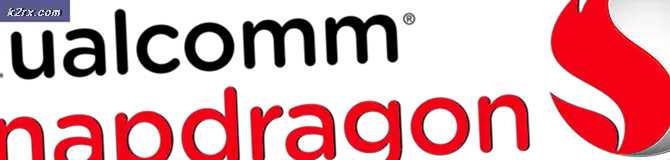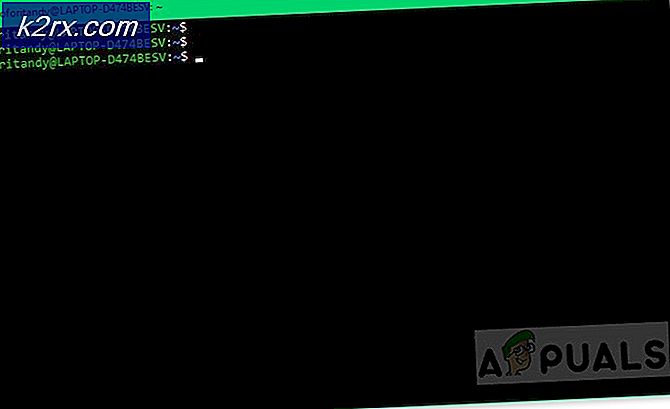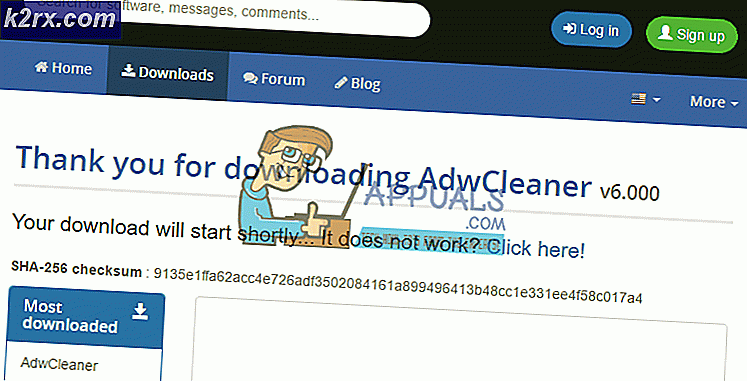Fix: PVP.net Patcher Kernel funktioniert nicht mehr
Viele League of Legends-Spieler stoßen auf dieses Problem, wenn ihr Spielclient sich weigert, zu öffnen, weil der PVP.net Patcher Kernel nicht mehr funktioniert. Die Neuinstallation des gesamten Spiels funktioniert auch nicht.
Der Grund, warum dieser Fehler auftritt, ist, dass der Client keine entsprechende Berechtigung erhält, um seine Operationen auszuführen. Wenn Sie den Client nicht als Administrator ausführen, wird ein Fehler ausgegeben. Darüber hinaus kann der Fehler auch auftreten, wenn einige der Spiel-Patch-Dateien beschädigt sind. Dies geschieht sehr zufällig und es gibt keine besonderen Bedingungen dafür.
Lösung 1: Ausführen des Programms als Administrator
Die einfachste Lösung für dieses Problem ist das Ausführen des Spiels als Administrator. Wenn Sie einem Anwendungsadministrator Zugriff gewähren, führt er seine Operationen ohne Hindernisse aus und überspringt all diese Firewalls und andere Prüfungen, die vom System ausgeführt werden, wenn es im normalen Modus ausgeführt wird. Sie sollten überprüfen, ob das Problem im Administratormodus behoben wird. Wenn dies der Fall ist, können wir die Eigenschaften des Clients so ändern, dass er immer im Administratormodus ausgeführt wird.
- Klicken Sie mit der rechten Maustaste auf die Anwendung und wählen Sie Als Administrator ausführen aus.
- Wenn das Problem nicht mehr auftritt, fahren Sie mit der Lösung fort.
Klicken Sie mit der rechten Maustaste auf die Anwendung und wählen Sie Eigenschaften .
- Navigieren Sie zur Registerkarte Kompatibilität und aktivieren Sie die Option Dieses Programm als Administrator ausführen am Ende des Fensters.
- Drücken Sie Übernehmen, um die Änderungen zu speichern und zu beenden.
Lösung 2: Beenden des Programms
Eine weitere schnelle Lösung, die für viele Benutzer funktionierte, bestand darin, das Programm mit dem Task-Manager zu beenden und es wieder zu starten. Wenn Sie ein Programm beenden, schließt das Programm alles und ignoriert auch die Daten, die es im Speicher gespeichert hat. Nachdem Sie das Programm beendet haben, starten Sie es mit Administratorrechten und prüfen Sie, ob dadurch das Problem gelöst wird.
PRO TIPP: Wenn das Problem bei Ihrem Computer oder Laptop / Notebook auftritt, sollten Sie versuchen, die Reimage Plus Software zu verwenden, die die Repositories durchsuchen und beschädigte und fehlende Dateien ersetzen kann. Dies funktioniert in den meisten Fällen, in denen das Problem aufgrund einer Systembeschädigung auftritt. Sie können Reimage Plus herunterladen, indem Sie hier klicken- Drücken Sie Windows + R, geben Sie taskmgr in das Dialogfeld ein und drücken Sie die Eingabetaste.
- Sucht im Task-Manager nach den Prozessen von League of Legends. Stellen Sie sicher, dass Sie die gesamte Verarbeitung beenden, indem Sie mit der rechten Maustaste auf den Prozess klicken und Aufgabe beenden auswählen.
- Führen Sie die Lösung 1 erneut durch und überprüfen Sie, ob das Problem gelöst wurde.
Lösung 3: Entfernen von Spiel-Patch-Dateien
Wenn die obigen beiden Methoden nicht funktionieren, können wir versuchen, einige Patch-Dateien von League of Legends zu entfernen. Es ist möglich, dass die Spielpatchdateien beschädigt wurden oder ein Problem bei der Konfiguration aufgetreten ist. Wenn wir die Spiel-Patch-Dateien entfernen, lädt die Anwendung sie automatisch erneut herunter und ersetzt den leeren Speicherplatz, den wir gerade erstellt haben. Später können Sie Lösung 1 implementieren und prüfen, ob das Problem gelöst wurde.
- Navigiere zu dem Verzeichnis, in dem League of Legends auf deinem Computer installiert ist. Wenn Sie dort sind, öffnen Sie den RADS- Ordner.
- Folgen Sie in RADS dem folgenden Pfad:
projects> lol_air_client> releases> Wählen Sie den aktuellen Ordner aus
- Löschen Sie die Dateien S_OK und releaseManifest
- Öffnen Sie nun den Deploy- Ordner und löschen Sie die Dateieigenschaften META-INF, logs und LoLClient.exe
Starten Sie Ihren Computer neu und prüfen Sie das Problem
PRO TIPP: Wenn das Problem bei Ihrem Computer oder Laptop / Notebook auftritt, sollten Sie versuchen, die Reimage Plus Software zu verwenden, die die Repositories durchsuchen und beschädigte und fehlende Dateien ersetzen kann. Dies funktioniert in den meisten Fällen, in denen das Problem aufgrund einer Systembeschädigung auftritt. Sie können Reimage Plus herunterladen, indem Sie hier klicken